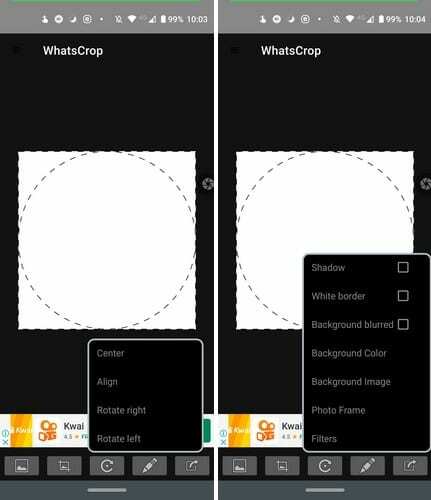Als je je WhatsApp-account zo hebt ingesteld, kan iedereen je profielfoto zien. Dat is misschien de reden waarom je de best mogelijke foto als profielafbeelding wilt hebben. Maar aangezien WhatsApp alleen toestaat dat de afbeeldingen een bepaalde grootte hebben, kunt u mogelijk niet zoveel van de afbeelding laten zien als u zou willen. Dit kan erg vervelend zijn als de foto die je hebt geweldig is. Hoe je het beeld ook verschuift, je krijgt het gewoon niet passend.
Uiteindelijk kun je ervoor kiezen om een andere foto te kiezen waar je niet zo dol op bent. Er is een app die het probleem kan oplossen. Hiermee kunt u elke afbeelding aan uw profiel toevoegen zonder een deel van de afbeelding uit te snijden. De afbeelding is misschien niet zo groot als je zou willen, maar je kunt er in ieder geval allemaal in passen. Het geeft je ook de mogelijkheid om je nieuwe profielfoto een persoonlijk tintje te geven.
Hoe u elke afbeelding in uw WhatsApp-profielfoto kunt laten passen
De app die je nodig hebt heet
WhatsCrop. De app is gratis te gebruiken en krijgt de taak zonder naar Premium te gaan om belangrijke functies te gebruiken. Wanneer je de app voor het eerst opent, zie je een wit vierkant met een gestippelde cirkel erin. Hier ga je een voorbeeld van je afbeelding bekijken, zodat je weet hoe het eruit zal zien in je WhatsApp-profiel. Om een afbeelding toe te voegen, tikt u op het afbeeldingspictogram, het eerste aan de linkerkant. Wanneer een klein venster verschijnt, ziet u drie opties:- Nieuw – Gebruik deze optie als je al een afbeelding hebt toegevoegd en deze wilt vervangen.
- Foto selecteren – Gebruik deze optie wanneer u voor het eerst een afbeelding toevoegt.
- Maak een foto - De app gebruikt de camera van uw apparaat om een nieuwe foto te maken.
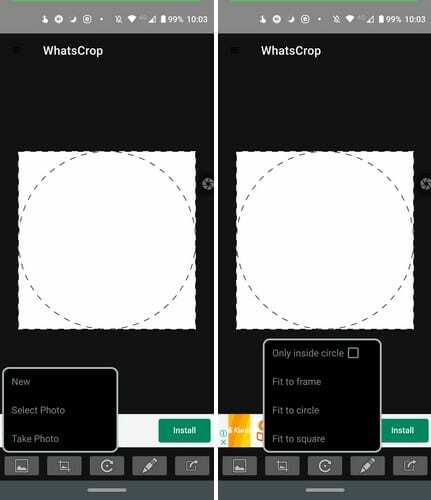
Nadat je een afbeelding hebt toegevoegd, geeft de app je instructies over hoe je de grootte van de afbeelding naar wens kunt aanpassen. Door op het bijsnijdpictogram te tikken, krijgt u toegang tot bijsnijdopties zoals:
- Alleen binnen cirkel
- Spar tot frame
- Passend in cirkel
- Aanpassen aan vierkant
De grootte van de afbeelding wordt aangepast aan de optie die u kiest. Met de optie roteren kunt u uw afbeelding roteren:
- Centrum
- Uitlijnen
- Draai naar rechts
- Draai naar links
Voeg wat stijl toe aan je afbeelding
Door op het potloodpictogram te tikken, kun je wat stijl toevoegen aan je WhatsApp-afbeelding. U kunt bijvoorbeeld dingen toevoegen als:
- schaduwen
- Witte rand
- Achtergrond wazig
- Achtergrond kleur
- De achtergrondafbeelding
- Fotolijst - U kunt kiezen uit thema's zoals Liefde, Lente, Winter, Zomer, Herfst, Klassiek, Thanksgiving, Nieuwjaar, Kerstmis, India, Vaderdag, Saint Patrick en Pasen. Uw afbeelding verschijnt in het frame, dus u kunt er een voorbeeld van bekijken. Er is een optie om de voorbeeldoptie uit te schakelen.
- Filter – Komt in mei van dit jaar.
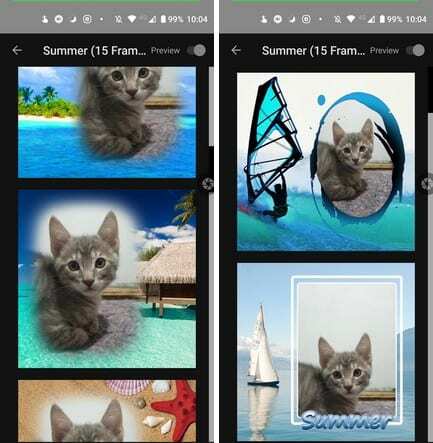
Met het pictogram van een pijl die naar rechts wijst, is de laatste optie om dingen af te ronden en je afbeelding op te slaan om te posten. Zoals je kunt zien, biedt de app je nogal wat opties als het gaat om het bijsnijden en opmaken van je afbeelding. Het enige dat u nu hoeft te doen, is de voltooide afbeelding aan uw WhatsApp-profiel toevoegen.
Conclusie
Dankzij WhatsCrop is er geen afbeelding die u niet aan uw WhatsApp-profiel kunt toevoegen. Het enige moeilijke deel is het kiezen van een afbeelding uit verschillende opties, maar helaas kan de app je daar niet helpen. Wat voor soort afbeelding ga je toevoegen aan je WhatsApp-profiel? Laat het me weten in de reacties hieronder.